خوش آموز درخت تو گر بار دانش بگیرد، به زیر آوری چرخ نیلوفری را
قابلیت Drag-and-Drop در VMware workstation

قابلیت Drag-and-Drop در VMware workstation این قابلیت را به کاربران می دهد که بتوانند فایل ها را از سیستم هاست به داخل VM ها انتقال دهند. اینطور نیست که شما وقتی یک VM را در VMware workstation ایجاد و نصب کنید و به خودی خود بتوانید انتقال فایل بصورت Drag-and-Drop هم داشته باشید، بلکه این قابلیت در نرم افزار VMware workstation دیده شده که شما میت وانید مبادرت به این کار کنید. البته که ابزار VMWare tools هم باید در VM ها نصب شده باشد که اینکار انجام شود. ولی به صورت کلی برای Drag-and-Drop تنظیمی در VMware workstation وجود دارد که اگر بخواهید می توانید ان را فعال یا غیرفعال کنید البته VMware workstationاین قابلیت به صورت پیشفرض فعال می باشد.

لطفا به Settings ماشین مجازی مورد نظرتان وارد شوید و به تب Options بروید.
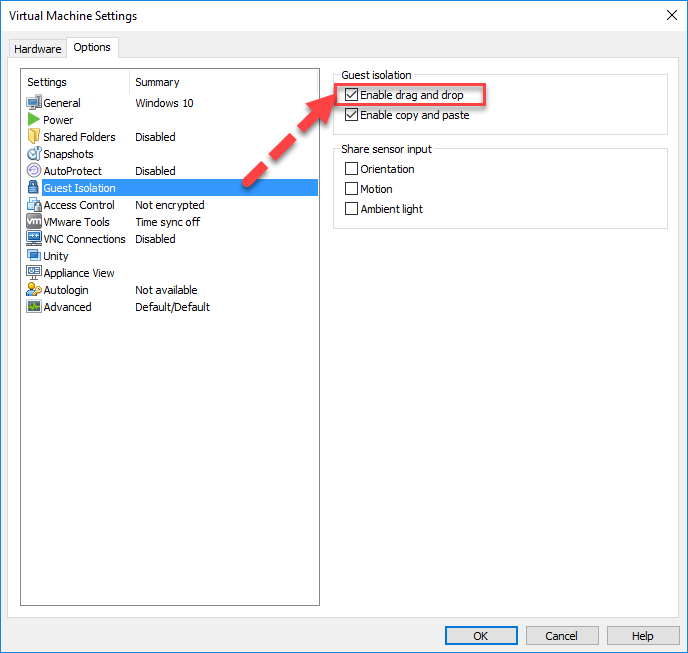
سپس از لیست تنظیم Guest Isolation را انتخاب کرده و در قسمت مقابل می بینید که گزینه Enable drag and drop فعال است. اگر تیک ایین گزینه فعال است پس می توانید فایل ها را از سیستم هاست بکشید و در VM رها کنید تا کپی فایل انجام شود و در صورت غیرفعال کردن این گزینه هم که نتیجه مشخص است، انتقال فایل به این ورت ممکن نمی باشد.
با فعال کردن این گزینه مانند تصویر زیر به سهولت می توانید کپی فایل به شیوه drag and drop را داشته باشید. کافیست فایل را انتخاب کرده و به داخل VM کشیده و رها کنید و منتظر بمانید تا کپی فایل انجام شود.
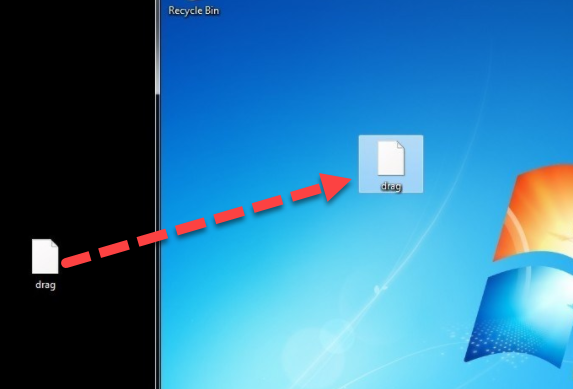
فقط این نکته را هم مد نظر داشته باشید:
در صورتی که سیستم هاست شما لینوکسی باشد و همینطور VM هم لینوکسی باشد، باید در هر دوی آنها X-Windows اجرا باشد.
هر چند قبلا به این مورد اشاره داشتیم ولی باز هم می گوییم که نصب VMWare Tools در VM ها فراموش نشود.

لطفا به Settings ماشین مجازی مورد نظرتان وارد شوید و به تب Options بروید.
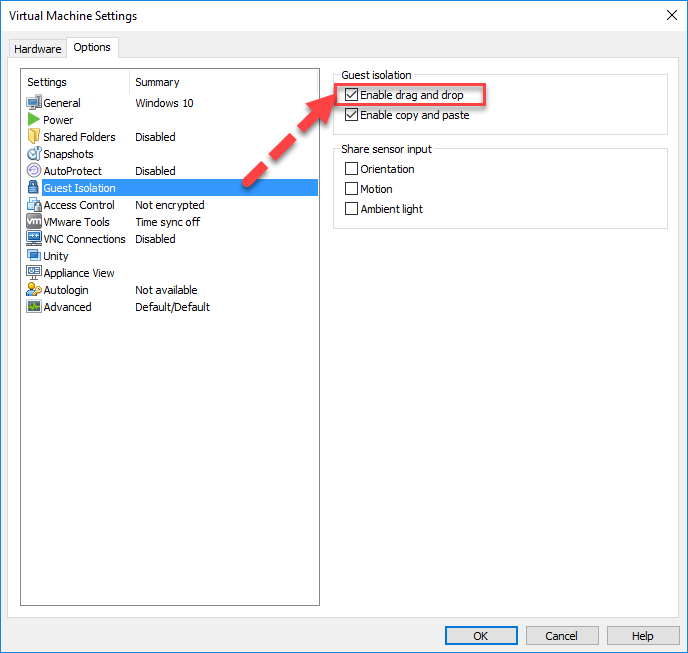
سپس از لیست تنظیم Guest Isolation را انتخاب کرده و در قسمت مقابل می بینید که گزینه Enable drag and drop فعال است. اگر تیک ایین گزینه فعال است پس می توانید فایل ها را از سیستم هاست بکشید و در VM رها کنید تا کپی فایل انجام شود و در صورت غیرفعال کردن این گزینه هم که نتیجه مشخص است، انتقال فایل به این ورت ممکن نمی باشد.
با فعال کردن این گزینه مانند تصویر زیر به سهولت می توانید کپی فایل به شیوه drag and drop را داشته باشید. کافیست فایل را انتخاب کرده و به داخل VM کشیده و رها کنید و منتظر بمانید تا کپی فایل انجام شود.
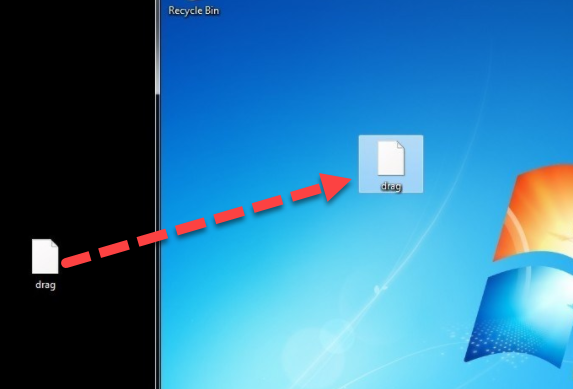
فقط این نکته را هم مد نظر داشته باشید:
در صورتی که سیستم هاست شما لینوکسی باشد و همینطور VM هم لینوکسی باشد، باید در هر دوی آنها X-Windows اجرا باشد.
هر چند قبلا به این مورد اشاره داشتیم ولی باز هم می گوییم که نصب VMWare Tools در VM ها فراموش نشود.
براي مشاهده ساير سرفصل هاي آموزشي VMWare Workstation، لطفا اينجا کليک کنيد.
دوره های آموزش شبکه در خوش آموز:





نمایش دیدگاه ها (0 دیدگاه)
دیدگاه خود را ثبت کنید: